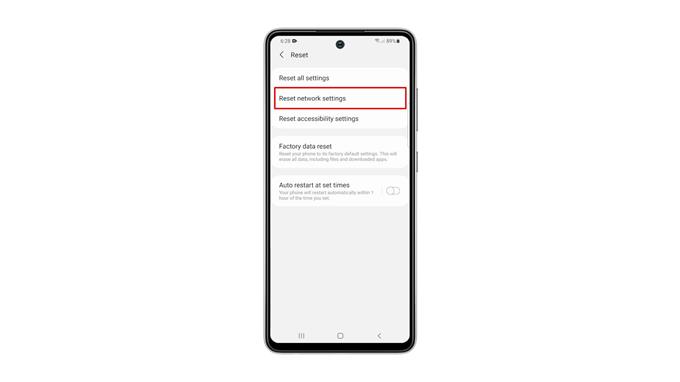I dette innlegget vil vi veilede deg hvordan du tilbakestiller nettverksinnstillinger på Samsung Galaxy A52 og forstår viktigheten av en slik prosedyre for å fikse mange nettverksrelaterte problemer. Fortsett å lese for å lære mer.
Tilkoblingsproblemer er blant de vanligste problemene du kan støte på hvis du eier en Android-smarttelefon. Selv om de kan være ganske irriterende, er de egentlig ikke så seriøse. Faktisk kan du kanskje fikse dem ved å gjøre den mest grunnleggende feilsøkingsprosedyren, og det er for å bringe nettverksinnstillingene tilbake til standardverdiene.
Tilbakestill nettverksinnstillinger på Galaxy A52
Vær oppmerksom på at alle de trådløse tilkoblingene på telefonen din, inkludert parrede Bluetooth-enheter, blir slettet. Du må koble deg til Wi-Fi-nettverket på nytt etter å ha gjort dette. Slik gjør du det:
1. Sveip ned fra toppen av skjermen for å trekke varslingspanelet ned.

2. Trykk på tannhjulikonet for å åpne siden Innstillinger.

3. Bla helt ned for å finne generell ledelse, og trykk på den når den er funnet.

4. Finn Tilbakestill nederst på skjermen og trykk på den.

5. Trykk på Tilbakestill nettverksinnstillinger.

6. Trykk på Tilbakestill innstillinger-knappen, og skriv inn sikkerhetslåsen hvis du blir bedt om det.

7. Til slutt, trykk på Tilbakestill-knappen for å fortsette med tilbakestillingen av nettverksinnstillingene.

Når du har gjort det, må du koble til nettverket ditt på nytt, samt pare Bluetooth-enhetene dine. Men hvis du har hatt problemer med telefonens tilkobling før denne prosedyren, er det sannsynligvis løst nå.
Vi håper at denne enkle opplæringsvideoen kan være nyttig på noen måte.
Hjelp oss ved å abonnere på YouTube-kanalen vår. Takk for at du leste!
RELEVANTE POSTER:
- Hvordan tilbakestille tilgjengelighetsinnstillinger på Samsung Galaxy A52
- Slik løser du en Samsung Galaxy A52 som ikke vil slå på